

By Gina Barrow, Last Update: January 8, 2022
Haben Sie sich schon einmal über Ihr Telefon geärgert? Vor kurzem, nach Hinzufügen eines Klingeltons auf dem iPhone, Ich bemerkte, iPhone-Klingelton ändert sich ständig auf Standard. Ich habe ein paar Mal versucht, es zurückzuschalten, aber ohne Erfolg.
Ich bin online über das gleiche Problem gestolpert, als ich nach den besten und schnellsten Lösungen suchte, die ich finden konnte. Andere Nutzer haben sich bereits darüber beschwert und warten noch auf eine Lösung. Nachdem ich alle Methoden zur Fehlerbehebung gesammelt habe, die ich gefunden habe, werde ich Ihnen 4 der effektivsten Methoden vorstellen.
Wenn das Problem „iPhone-Klingelton ändert sich ständig auf Standard“ bei Ihnen auftritt, dann lesen Sie weiter, um herauszufinden, wie Sie es schnell lösen können.
Teil 1. 4 einfache Lösungen zum Lösen des iPhone-Klingeltons ändert sich ständig zum StandardproblemTeil 2. Hilfreiche Tipps - Passen Sie den Kontaktklingelton auf dem iPhone anTeil 3. Zusammenfassung
Wir alle haben unterschiedliche Töne für unterschiedliche Zwecke. So nutze ich zum Beispiel einen energischen Ton für meinen Wecker, um meine Sinne schnell zu wecken, während ich einen anderen Ton habe, wenn meine Arbeitskollegen mich anrufen.
Klingeltöne helfen uns, leicht zu erkennen, wer anruft oder was das Telefon tut oder welche Aktivität wir planen. Wenn das Problem „iPhone-Klingelton ändert sich ständig auf Standard“ auftritt, sind wir bei den auf unseren Geräten eingestellten Aktivitäten verwirrt.
Es ist ziemlich ärgerlich, besonders wenn Sie es bereits ein paar Mal geändert haben, aber es wird immer wieder zurückgesetzt. Im Folgenden sind die 4 wichtigsten Methoden aufgeführt, mit denen Sie dieses Problem beheben können.
Wenn es sich bei dem verwendeten Klingelton um einen gekauften handelt, empfehle ich dringend, den Klingelton vorübergehend zu löschen und dann erneut herunterzuladen.
Folgen Sie dieser Anleitung, um den gekauften Klingelton zu entfernen und erneut hinzuzufügen:
Dadurch werden alle Klingeltöne auf Ihrem iPhone gelöscht, mit Ausnahme der von Ihnen ausgewählten.
Stellen Sie einfach sicher, dass Sie dieselbe Apple-ID haben, die Sie bei Ihrem vorherigen Kauf und bei diesem aktuellen erneuten Download verwendet haben. Sonst geht es nicht durch.
Stellen Sie nach dem erneuten Herunterladen des Klingeltons sicher, dass er richtig eingestellt ist:
Ihr iPhone-Klingelton ändert sich ständig auf Standard, auch wenn Sie die Lieder gelöscht und gelesen haben? Dann sollten Sie als nächstes Ihre Einstellungen berücksichtigen.
Fehlerhafte Einstellungen können auch zu einem Klingeltonfehler führen. Glücklicherweise können Sie alle Einstellungen auf Ihrem iPhone problemlos ohne Datenverlust zurücksetzen.
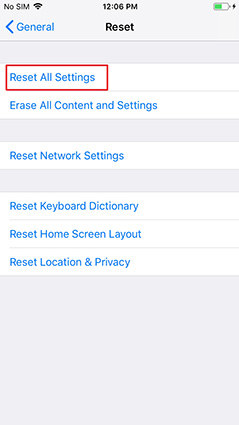
FYI: Nachdem Sie alle Einstellungen auf dem iPhone zurückgesetzt haben, werden Sie aufgefordert, sich wieder bei Ihrem Wi-Fi-Netzwerk anzumelden. Geben Sie einfach das Passwort ein, um zu Ihrer Klingeltonauflösung zurückzukehren.
Ihr iPhone wird neu gestartet und sobald es bereit ist, stellen Sie Ihre Klingeltöne ein und testen Sie, ob das Problem behoben ist.
Andernfalls können Sie eine Klingeltonmarke eines Drittanbieters in Betracht ziehen, mit der Sie Ihre eigene Version Ihres Lieblingslieds erstellen und als Klingelton speichern können.
Die Verwendung eines benutzerdefinierten Klingeltons auf Ihrem iPhone sollte Sie überhaupt nicht stören. Tatsächlich sollte es wie die üblichen Klänge oder Töne funktionieren, die auf Ihrem Gerät gespeichert sind.
Sie können einen Ton oder ein Lied neu erstellen und als Ihren Klingelton festlegen über FoneDog Telefonübertragung. Einfach den alten Klingelton löschen und installieren FoneDog Telefonübertragung Gehen Sie auf Ihrem Computer wie folgt vor:
Schritt 1. Starten FoneDog Telefonübertragung und verbinden Sie das iPhone über ein USB-Kabel
Schritt 2. Wählen Sie „Toolkit“ und klicken Sie auf „Ringtone Maker“ aus dem Hauptbildschirm
Schritt 3. Wählen Sie eine Musikdatei
Schritt 4. Verwenden Sie die notwendigen Werkzeuge, um den Song zu bearbeiten
Schritt5. Wählen Sie „Auf Gerät speichern“. Dadurch wird der neue Klingelton auf Ihrem iPhone gespeichert
Stellen Sie erneut den neu angepassten Klingelton aus den Einstellungen Ihres iPhones ein oder weisen Sie ihn entsprechend zu.
Telefonübertragung
Übertragen Sie Dateien zwischen iOS, Android und Windows-PC.
Übertragen und sichern Sie Textnachrichten, Kontakte, Fotos, Videos und Musik auf einfache Weise auf dem Computer.
Voll kompatibel mit den neuesten iOS und Android.
Kostenlos Testen

Die letzte Lösung, die das Problem „iPhone-Klingelton ändert sich ständig auf Standard“ lösen kann, ist das Zurücksetzen Ihres Geräts auf die Werkseinstellungen.
Dieses Klingeltonproblem könnte ein Fehler sein, den ein neues oder aktuelles Update hat, und die einzige Möglichkeit, es loszuwerden, besteht darin, Ihr iPhone auf die Standardeinstellungen zurückzusetzen. Das Ausführen dieser Methode führt zu Datenverlust, aber Sie können jederzeit von Ihrem Backup wiederherstellen.
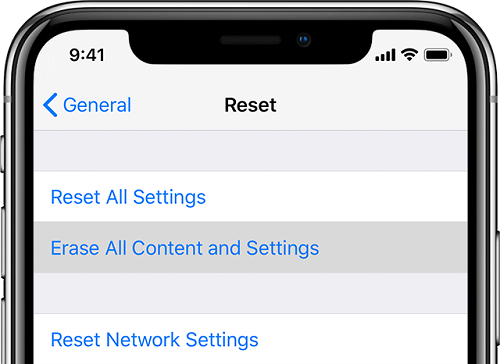
Jetzt, da Ihr Gerät fast nagelneu ist, beginnen Sie mit der Einrichtung und Anpassung des iPhones und testen Sie, ob das Klingeltonproblem behoben wurde.
Diese Lösungen haben Ihnen sehr geholfen, „iPhone-Klingelton ändert sich ständig auf Standard“ zu beheben. Erwägen Sie an dieser Stelle, Ihre Klingeltöne anzupassen und Ihren Kontakten ihre eigenen Lieder zuzuweisen, damit Sie wissen, wer anruft, nur indem Sie sie hören.
So weisen Sie einem bestimmten iPhone-Kontakt einen Klingelton zu:
Von nun an müssen Sie nicht mehr auf Ihr iPhone schauen, um zu sehen, wer Sie anruft. Sie können sich leicht identifizieren, indem Sie sich den Klingelton anhören, der jedem Kontakt zugewiesen ist.
Andere Leser sahen auchAlles, was Sie über den ZEDGE-Klingelton-Download wissen müssenWie kaufe ich Klingeltöne
Manchmal kann die grundlegende Anpassung von Klingeltönen schwierig und chaotisch sein. Viele Benutzer wissen nicht, was sie tun sollen, wenn sie auf das Problem „iPhone-Klingelton ändert sich ständig auf Standard“ stoßen. Glücklicherweise habe ich 4 der besten Lösungen gesammelt, die dieses Problem schnell beheben können.
Abgesehen von den Lösungen stolpere ich zufällig über eine großartige Alternative für einen Klingeltonhersteller. FoneDog Telefonübertragung ist nicht nur ein Content-Management-Programm, sondern auch ein Klingelton-Ersteller mit kompletten Bearbeitungswerkzeugen. Sie haben die Möglichkeit, den neu bearbeiteten Song auf Ihrem Computer oder direkt auf dem iPhone zu speichern. Versuch es!
Hinterlassen Sie einen Kommentar
Kommentar
Telefonübertragung
Übertragen Sie mit FoneDog Phone Transfer Daten von iPhone, Android, iOS und Computer ohne Verlust an einen beliebigen Ort. Wie Foto, Nachrichten, Kontakte, Musik usw.
Kostenlos TestenBeliebte Artikel
/
INFORMATIVLANGWEILIG
/
SchlichtKOMPLIZIERT
Vielen Dank! Hier haben Sie die Wahl:
Excellent
Rating: 4.8 / 5 (basierend auf 94 Bewertungen)